ソーシャルメディアはブログを運営するのにあたって欠かせない拡散ツールです。今回は、WordPressとTwitterを連携し、自動投稿するベストな方法をご紹介します!

なぜTwitterとの連携が必要なのか?
あなたが運営するメディアやブログサイトの主な流入経路は、GoogleやYahoo!などからの検索によるものがほとんどです。したがって、SEO(検索エンジン最適化)を意識したライティングをすることが、メディアやブログの運営には欠かせないスキルとなります。
もう一つの経路として、ソーシャルメディアからの流入があります。ソーシャルメディアといえば「バズる」イメージがあり、検索からの流入より大きなアクセスを稼げそうに見えます。しかし、実は長いスパンで見ると検索からの流入の方が多いのです。したがって、ソーシャルメディアの運用はあくまで追加オプションになります。
とは言いつつも、しっかりとしたコンテンツ(ユーザが読んで意味のあるコンテンツ)を書くことに慣れた次のステップは、ソーシャルメディア運営にチャレンジするのがおすすめです。なぜなら、上手く運用することでGoogleやYahoo!で検索するユーザとは異なる層のユーザにリーチでき、最終的に何倍ものユーザを獲得することができる可能性があるからです。
ここまでまとめると、
- 基本的にはSEO(検索エンジン最適化)を意識した良記事をコツコツ書く
- 記事が集まってきたらソーシャルメディアを運用してブーストさせていく
ここからは、ソーシャルメディアの中でも一番王道な、TwitterをWordPressに連携させる方法をご紹介します!
WordPressとTwitterを連携する方法を調べてみた
連携にあたって一番利用する機能が、WordPressへの投稿と連動したTwitterのツイート投稿です。あなたが書いた記事をWordPressで公開すると、その記事をTwitterに自動で投稿し拡散できるようにしていきましょう!
「WordPress Twitter 自動投稿」のキーワードでGoogle検索して、以下のブログを調査しました。
wordpressのtwitter自動投稿プラグインの決定版はこれだ! | UROKO
WordPressからTwitter/FaceBookに投稿を自動連携する方法 | Web’Notes
WordPressのアイキャッチ画像付きでTwitterへ自動投稿できるプラグイン
調べた結果、以下の3つが自動投稿プラグインの候補にあがりました。
- wp to twitter
- NextScripts: Social Networks Auto-Poster
- JetPack
ここからはそれぞれのプラグインの特徴と最終的にどれを使うことに決めたかを述べていきます。
まず、自動投稿機能の中で絶対に外せないのが、「画像(サムネイル)付きで投稿」できることです。「wp to twitter」は検索するとたくさん紹介記事が出てくる有名なプラグインなのですが、「画像(サムネイル)付きで投稿」する機能がないとのことなので、候補から外しました。
次に、「NextScripts: Social Networks Auto-Poster」は「画像(サムネイル)付きで投稿」する機能に加え、「過去の記事をランダムに投稿」する機能があるとのこと!ただし、設定が複雑で時間がかかりそうと判明。
一方、「JetPack」はWordPressでお馴染みのプラグインで、マークダウンやウィジェットなど様々な機能があります。「JetPack」の機能の一つに「パブリサイズ共有」があり、この機能を使うことでTwitterの自動投稿ができるようになります。
Twitterを本格的に運用するフェーズではないので、今回は「JetPack」を採用することに決めました。本格的にソーシャルメディアを運営するようになったら、「NextScripts: Social Networks Auto-Poster」を使いたいと思います!実際に「NextScripts: Social Networks Auto-Poster」を導入・運用し始めたら、また別記事で紹介したいと思います。
最後に、今回採用した「JetPack」を利用してWordPressの記事をTwitterに自動投稿する方法をまとめます!
JetPackのパプリサイズ共有を導入する方法
1. JetPackプラグインのインストール
JetPackのプラグインを導入していない方は、以下の記事を参考に導入してください。
WordPressプラグインJetpackのインストール・設定・速度対策 | WordPressブログ作ってみる?
2. パブリサイズの設定画面へ

3. Twitterの「連携」ボタンをクリック
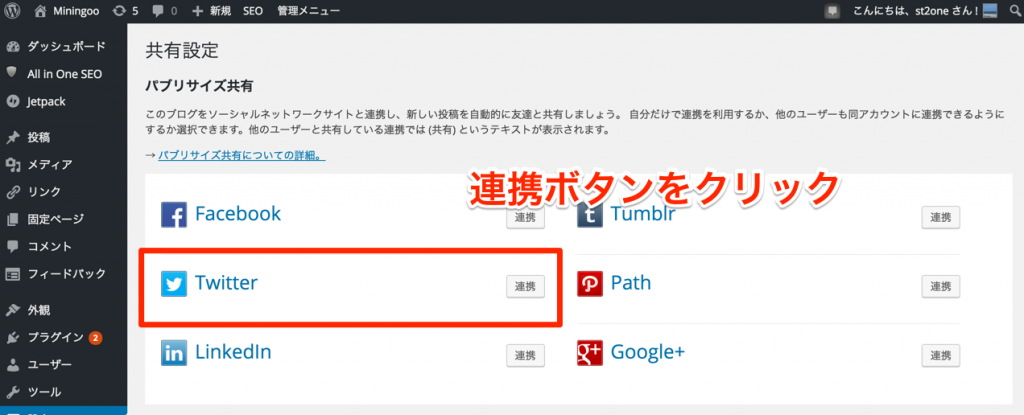
4. 記事の投稿画面でパブリサイズ共有する
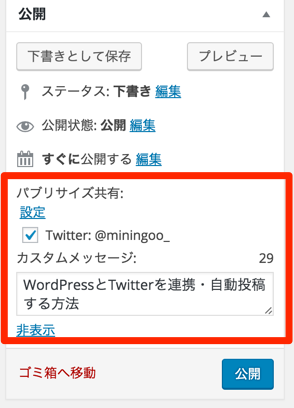
WordPressとTwitterを連携・自動投稿する方法のまとめ
本記事では、JetPackプラグインを利用してWordPressとTwitterを連携し、自動投稿する方法をご紹介しました!少し設定の難易度が高い「NextScripts: Social Networks Auto-Poster」は、本格的にTwitterを運用するフェーズになった時にまた紹介したいと思います!
